dwcs5中asp服务器站点设置
- 格式:doc
- 大小:309.00 KB
- 文档页数:3


在 Dreamweaver CS5 中定义 PHP 站点因为 PHP 文件需要由 Web 服务器处理,所以您需要将测试服务器的位置告知 Dreamweaver。
您还需要告诉 Dreamweaver 测试文件时要使用的正确 URL。
以下说明假设您已经按上述部分中的描述在自己的计算机上设置一个本地测试环境。
理论上,您可以找到计算机上任何位置的 PHP 文件,当使用“实时视图”或“在浏览器中预览”时,Dreamweaver 会将它们复制到测试服务器。
但是,这会为每个文件生成两个相同的副本。
一般将项目文件存储在测试服务器的文档根中文件夹中,您在本教程中也将这样做。
找到服务器文档根文档根是服务器查找网页的顶级文件夹。
它的位置取决于 PHP 测试环境的安装位置和方式。
以下是一般 PHP 设置的默认位置:∙XAMPP: C:\xampp\htdocs∙IIS: C:\inetpub\wwwroot∙WampServer: C:\wamp\www∙MAMP: /Applications/MAMP/htdocs文档根的 URL 为 http://localhost/。
注意:如果要使用 MAMP 默认端口,请使用 http://localhost:8888/ 作为 URL。
指定工作文件夹要指定工作文件夹:1.在 Dreamweaver 中,选择“站点”>“新建站点”。
2.在“站点名称”文本框中,键入站点名称,如PHP Test Site。
该名称用于在 Dreamweaver 中识别此项目。
3.单击“本地站点文件夹”文本框旁的文件夹图标,浏览到测试服务器的文档根。
4.创建一个名为 php_test的文档根的子文件夹并选择它。
5.依次单击“打开”和“选择”(Mac 上是“选取”)。
6.验证“站点设置”对话框中的设置(请参阅图 12),然后单击“保存”。
(“本地站点文件夹”的位置取决于 PHP 的安装方式。
)图 12.验证 PHP 测试站点的基本设置。
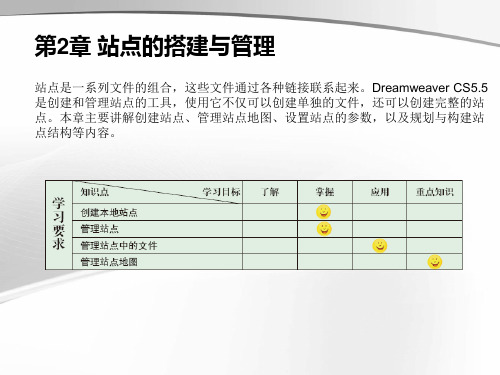

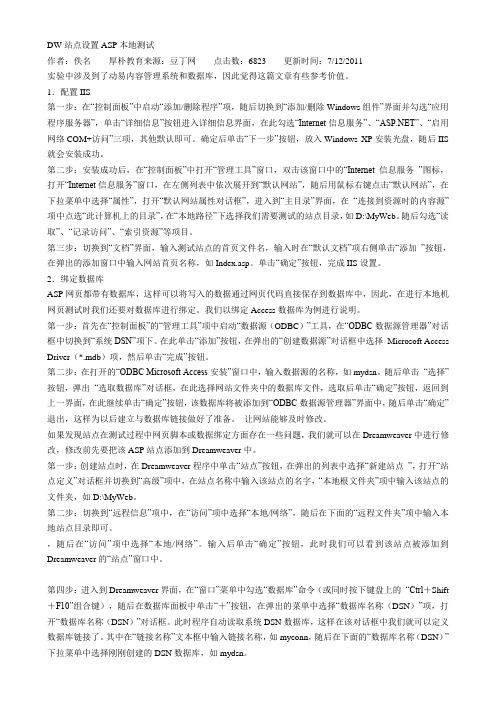
DW站点设置ASP本地测试作者:佚名厚朴教育来源:豆丁网点击数:6823 更新时间:7/12/2011实验中涉及到了动易内容管理系统和数据库,因此觉得这篇文章有些参考价值。
1.配置IIS第一步:在“控制面板”中启动“添加/删除程序”项,随后切换到“添加/删除Windows组件”界面并勾选“应用程序服务器”,单击“详细信息”按钮进入详细信息界面,在此勾选“Internet信息服务”、“”、“启用网络COM+访问”三项,其他默认即可。
确定后单击“下一步”按钮,放入Windows XP安装光盘,随后IIS 就会安装成功。
第二步:安装成功后,在“控制面板”中打开“管理工具”窗口,双击该窗口中的“Internet信息服务”图标,打开“Internet信息服务”窗口,在左侧列表中依次展开到“默认网站”,随后用鼠标右键点击“默认网站”,在下拉菜单中选择“属性”,打开“默认网站属性对话框”,进入到“主目录”界面,在“连接到资源时的内容源”项中点选“此计算机上的目录”,在“本地路径”下选择我们需要测试的站点目录,如D:\MyWeb。
随后勾选“读取”、“记录访问”、“索引资源”等项目。
第三步:切换到“文档”界面,输入测试站点的首页文件名,输入时在“默认文档”项右侧单击“添加”按钮,在弹出的添加窗口中输入网站首页名称,如Index.asp。
单击“确定”按钮,完成IIS设置。
2.绑定数据库ASP网页都带有数据库,这样可以将写入的数据通过网页代码直接保存到数据库中,因此,在进行本地机网页测试时我们还要对数据库进行绑定。
我们以绑定Access数据库为例进行说明。
第一步:首先在“控制面板”的“管理工具”项中启动“数据源(ODBC)”工具,在“ODBC数据源管理器”对话框中切换到“系统DSN”项下。
在此单击“添加”按钮,在弹出的“创建数据源”对话框中选择Microsoft Access Driver(*.mdb)项,然后单击“完成”按钮。

在Dreamweaver CS5中创建本地站点1. 在本地硬盘上新建一个文件夹或者选择一个已经存在的文件夹作为站点的文件夹,那么这个文件夹就是本地站点的根目录。
如果是新建的文件夹,那么这个站点就是空的,否则这个站点就包含了已经存在的文件。
2. 启动Dreamweaver CS5,点击“站点”菜单,选择“新建站点”项,或者选择“管理站点”项,在“管理站点”对话框中点击“新建”按钮,打开“站点设置对象”对话框,如下图所示:3. 在左边选择“站点”项:∙站点名称:输入网站的名称。
网站名称显示在站点面板中的站点下拉列表中。
站点名称不会在浏览器中显示,因此可以使用喜欢的任何名称。
本例使用站点文件夹的名称:Dw CS5教程。
∙本地站点文件夹:放置该网站文件、模板以及库的本地文件夹。
在文本框中输入一个路径和文件夹名,或者点击右边的文件夹图标选择一个文件夹。
如果本地根目录文件夹不存在,那么可以在“选择根文件夹”对话框中创建一个文件夹,然后再选择它。
当Dreamweaver CS5在站点中决定相对链接时,是以此目录为标准的。
4. 在左边选择“本地信息”项,如下图所示:∙默认图像文件夹:设置站点图片存放的文件夹的默认位置。
∙链接相对于:默认为选择文档。
∙Web URL:输入网站完整的URL。
∙区别大小写的链接检查:选择此项,在检查链接时,则会有字母大小写的区分。
∙启用缓存:选择此项,会创建一个缓存以加快资源面板和链接管理功能的速度。
如果不选择此项,Dreamweaver CS5在创建站点时会询问是否想创建一个缓存。
提示:其它项可以根据需要设置,也可以在以后点击“站点”菜单,选择“管理站点”项,在“管理站点”对话框中点击“编辑”按钮,打开“站点设置对象”对话框进行设置。
5. 设置完毕,点击“保存”按钮。
6. 打开站点面板,可以看到我们刚才新建立的站点:Dw CS5教程。
如下图所示:。
《集成环境XAMPP下,对Adobe Dreamweaver CS5建立PHP站点》一、安装XAMPP1、安装在C盘根目录下2、把几个服务对选择上3、最后是点击finish 完成安装。
二、安装Adobe Dreamweaver CS5 (略)三、配置Adobe Dreamweaver CS5的PHP站点1、配置新站点名称和站点文件夹的位置。
(我的网站文件是放在SS文件夹中,在下面的步骤中,我将按照我的存放目录进行配置,如果你的文件存放位置不同,请参考做就行)如果你的文件是直接放在htdocs文件夹中,也得把其他相应的文件夹放在htdocs文件夹中,因个人不同需要进行不同的存放。
附加说明:方法一:(1)如果直接把所有文件及文件夹都存放在htdocs文件夹中,就可以直接点击XAMPP的admin按钮进行网页调试(2)调试出来的效果为(3)所存放的文件如图方法2:如果不把所有文件和文件夹存放在htdocs中,而是放在htdocs下面的ss文件夹中,则在单击XAMPP的admin按钮后,在浏览器的localhost后面加上文件夹ss文件夹名,如图所示:2、配置服务器(1)Web Url:因为是本地测试。
那就直接写本地地址http://localhost/ 如上图(2)服务器文件夹:指向地址“X:\xampp \Apache”,X为你的磁盘名。
3、在完成了第2步以后,点击高级选项,进行高级选项的配置。
基本设置完了选择“高级”选项远程服务器不用管。
默认值。
4、完成配置,并保存5、版本控制和高级设置目前我们是本地测试没有什么很大的影响,就别管了,选择默认值。
后期远程操作再细说吧。
这样一个站点就算是建立完成了。
可以进行网站设计和程序编写了。
6、完成,并在Dreamweaver CS5中进行页面测试或者击XAMPP的admin按钮进行页面测试,测试效果图如下:(页面效果图)附加说明:上述配置设置完了我们可以点击的“窗口“选项,任选中“数据库”“绑定”“服务器行为”的一个。
Dreamweaver CS5快速入门1.定义Dreamweaver CS5站点(1)站点的定义及类型:也称网站,是一系列通过超链接而相互联系的网页集合,这些网页都具有一些共性,例如风格、布局、表现主题等。
站点根据其存储位置可分为两种:①本地站点:放置在本地磁盘上的站点,对于网页制作者来说,就是在制作网站过程中存放所有文件和资源(图像、声音等)的总文件夹;②远程站点:是本地站点的复制,存放在可以连接网络并提供广大网民浏览的远程服务器上。
(2)站点规划原则:站点是由文档和文档所在的文件夹组成,利用不同的文件夹,将不同内容的网页分门别类地保存起来,是设计网站的前提。
●将站点内容进行分类,然后把相关内容放在同一个文件夹中,以便对站点资源进行管理,文件夹的层次最好不要超过3层。
如:D:\myweb●在对文件或文件夹命名时需注意:最好使用英文或汉语拼音作为文件或文件夹的名字;命名应有一定规律,不要使用过长的名称,尽量使用意义明确的名称。
如Photo、works、iamges●合理分配各种类型的文件,对文件进行分类存放。
(3)创建站点:①在本地计算机某盘根目录下建立一个总的网站文件夹和总文件夹中的图像文件夹。
②选择【站点】—【新建站点】命令,打开【站点设置对象】对话框。
●【站点名称】:设置站点名称,可以是中文或英文,此处输入“myweb”●【本地站点文件夹】:设置本地磁盘中用来存储站点文件的总文件夹,单击文本框右侧“浏览”打开“选择根文件夹”对话框,导航到myweb文件夹。
●单击【高级设置】,设置各项参数:※【默认图像文件夹】文本框:用于输入本地站点的默认图像文件夹路径。
※【链接相对于】单选按钮组:在站点中创建指向其他资源或页面的链接时,指定Dreamweaver创建的链接类型。
※【Web URL】文本框:输入Web远程站点的URL。
※【区分大小写的链接检查】复选框:在Dreamweaver中检查链接时,将检查链接的大小写与文件名的大小写是否匹配。